

МІНІСТЕРСТВО ОСВІТИ І НАУКИ УКРАЇНИ НАЦІОНАЛЬНИЙ УНІВЕРСИТЕТ “ЛЬВІВСЬКА ПОЛІТЕХНІКА”
ІНСТИТУТ КОМП’ЮТЕРНИХ НАУК ТА ІНФОРМАЦІЙНИХ ТЕХНОЛОГІЙ
Кафедра “Системи автоматизованого проектування”
ТВЕРДОТІЛЬНЕ МОДЕЛЮВАННЯ В СИСТЕМІAUTOCAD
Методичні вказівки до лабораторної роботи № 1 з дисципліни “Автоматизовані системи технологічної підготовки виробництва”
для підготовки спеціалістів спеціальності 7.080402 “Комп’ютерні системи проектування” та магістрів спеціальності 8.080402 “Комп’ютерні системи проектування”
Затверджено на засіданні кафедри
“Системи автоматизованого проектування” Протокол № 4 від “30” вересня 2004 р.
на засіданні методичної ради ІКНІТ Протокол № 4 від “10” листопада 2004 р.
ВАК № 1572 від 1.XII.2004 р.
Львів – 2004
Твердотільне моделювання в системі AutoCAD: методичні вказівки до лабораторної роботи з дисципліни “Автоматизовані системи технологічної підготовкивиробництва” для підготовки спеціалістів спеціальності 7.080402 “Комп’ютерні системи проектування” та магістрів спеціальності 8.080402 “Комп’ютерні системи проектування”.
Укладачі |
Панчак Р. Т., ст. викладач |
|
Колесник К. К., канд. техн. наук, асистент |
Відповідальний за випуск |
Ткаченко С. П., канд, техн. наук, доц. |
Рецензенти |
Каркульовський В. І., канд. техн. наук, доц. |
|
Шеремета Р. М., канд. техн. наук, доц.. |
2
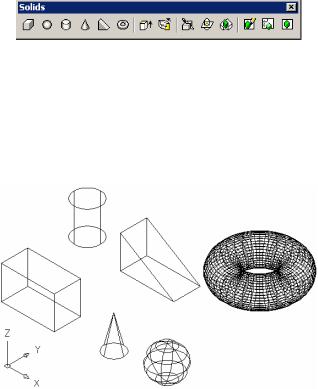
Вступ
Техніка, яка застосовується в AUTOCAD для побудови твердотілих тіл, називається конструктивною блочною стереометрією. Вона реалізується головним чином за допомогою команд створення твердотільних примітивів і теоретико-множинних операцій. Це порівняно швидкий і інтуїтивно зрозумілий метод моделювання, який імітує виробничий процес. В склад AUTOCAD входить розробник твердотільних моделей (ACIS), який дозволяє створити складні трьохмірні деталі за допомогою теоретико-множинних операцій над простими формами (трьохмірними примітивами). Техніка створення твердотільних моделей за допомогою ACIS основана на чотирьох прийомах:
–створення моделей трьохмірних примітивів чи двохмірних форм з наступним перетворенням їх в трьохмірні шляхом видавлювання чи обертання;
–розміщення примітивів відносно один одного або на етапі створення, або шляхом переміщення;
–використання теоретико-множинних операцій (об’єднання, віднімання чи пересічення) з метою формування з примітивів складених тіл;
–перетворення моделей складених тіл за допомогою різноманітних засобів редагування, які пропонує команда SOLIDEDIT.
1. Мета роботи
Мета роботи – сформувати та оформити згідно ЄСКД креслення твердотільної моделі використовуючи інструменти для просторового моделювання в системі автоматизованого проектування AutoCAD 2000.
2. Короткі теоретичні відомості
Твердотільні примітиви – це базові блоки для побудови складніших твердотільних моделей. ACIS пропонує для створення твердотільних моделей ряд команд, які містяться в підменю Solids меню DRAW. Крім того, вибираючи пункт Toolbars з меню View, можна вивести на екран панель інструментів Solids (рис. 1).
Рис. 1. Панель інструментів Solids для побудови твердотільних моделей.
Всі ці команди потребують вводу координат для визначення форми, розмірів і положення в просторі створюваних ними об’єктів. Для побудови твердотільних примітивів, які подано на рис. 2, застосовано команди для створення паралелепіпеда, конуса, циліндра, клина, сфери та тору. Коротка характеристика цих команд та їхня послідовність у виборі опцій, які використовуються для побудови примітивів, наводяться нижче.
Рис. 2. Твердотільні примітиви, які можна побудувати в системі AUTOCAD.
3
Команда для побудови паралелепіпеда (Box –  ). Паралелепіпед можна побудувати трьома способами: шляхом задавання кутів основи і висоти, центра і висоти чи трьох розмірів. В першому випадку основа паралелепіпеда буде орієнтована паралельно поточній площині XY. Послідовність команд:
). Паралелепіпед можна побудувати трьома способами: шляхом задавання кутів основи і висоти, центра і висоти чи трьох розмірів. В першому випадку основа паралелепіпеда буде орієнтована паралельно поточній площині XY. Послідовність команд:
Command: BOX
Specify corner of box or [CEnter] <0,0,0>: 100,50,0
(ввести початковий кут паралелепіпеда або центр паралелепіпеда)
Specify corner or [Cube/Length]: l (наступний кут паралелепіпеда чи Cube – опція, яка потребує один розмір для визначення кубу/ Length – запросить три розміри паралелепіпеда: довжину, ширину і висоту )
Specify length: 80 (висота) Specify width: 40 (ширина) Specify height: 50 (висота)
Команда конус (Cone –  ). Команда Cone створює прямий конус, основою в якого круг чи еліпс. Ви можете задати розташування центра конуса, радіус (чи діаметр) і висоту. По замовчуванню орієнтація конуса визначається поточною системою координат, його основа лежить в площині XY, а висота перпендикулярна їй (в напрямку осі Z). Кількість твірних конуса залежать від поточної установки змінної ISOLINES. Послідовність команд:
). Команда Cone створює прямий конус, основою в якого круг чи еліпс. Ви можете задати розташування центра конуса, радіус (чи діаметр) і висоту. По замовчуванню орієнтація конуса визначається поточною системою координат, його основа лежить в площині XY, а висота перпендикулярна їй (в напрямку осі Z). Кількість твірних конуса залежать від поточної установки змінної ISOLINES. Послідовність команд:
Command: cone
Current wire frame density: ISOLINES=4 (встановлює кількість твірних, які утворюють конус) Specify center point for base of cone or [Elliptical] <0,0,0>: 250,70,0
(встановлює центр основи конуса/ elliptical – опція для побудови конуса з основою у вигляді еліпса, для визначення якого треба задати кінці двох осей)
Specify radius for base of cone or [Diameter]: 15 (встановлення радіусу чи діаметру основи конуса) Specify height of cone or [Apex]: 50
(висота конуса/ опція Apex застосовується для вибору точки вершини конуса)
Примітка: щоб змінити кількість твірних у твердотілих моделях, які утворюють їх, необхідно скористатися командою ISOLINES.
Команда циліндр (Cylinder –  ). Команда Cylinder дозволяє побудувати циліндр, що має основу у вигляді еліпсу чи круга. За допомогою цієї команди ви зможете задати розташування центра, діаметру і висоти циліндра. По замовченню орієнтація циліндра визначається поточною системою координат, причому площина його основи паралельна площині XY, а висота паралельна осі Z. Послідовність команд:
). Команда Cylinder дозволяє побудувати циліндр, що має основу у вигляді еліпсу чи круга. За допомогою цієї команди ви зможете задати розташування центра, діаметру і висоти циліндра. По замовченню орієнтація циліндра визначається поточною системою координат, причому площина його основи паралельна площині XY, а висота паралельна осі Z. Послідовність команд:
Command: cylinder
Current wire frame density: ISOLINES=4 (встановлює кількість твірних, які утворюють циліндр)
Specify center point for base of cylinder or [Elliptical] <0,0,0>: 80,200,0
(встановлює центр основи конуса/ elliptical – опція для побудови циліндра з основою у вигляді еліпса, для визначення якого треба задати кінці двох осей)
Specify radius for base of cylinder or [Diameter]: 20 (встановлення радіусу чи діаметру основи циліндра)
Specify height of cylinder or [Center of other end]: 50 (висота циліндра чи орієнтація, яка визначається точками, які задані як “Center Point ” і “Center of other end” )
Команда клин (Wedge – ). Ця команда дозволяє побудувати клин, в якого основа клина завжди паралельна площині XY поточної системи координат, а його нахилене ребро орієноване вздовж осі X. Центральною точкою клина рахується центр його нахиленої грані. Послідовність команд:
). Ця команда дозволяє побудувати клин, в якого основа клина завжди паралельна площині XY поточної системи координат, а його нахилене ребро орієноване вздовж осі X. Центральною точкою клина рахується центр його нахиленої грані. Послідовність команд:
Command: wedge
Specify first corner of wedge or [CEnter] <0,0,0>: 150,180,0 (точка, яка задається в якості центру клину)
Specify corner or [Cube/Length]: l
(під час вибору цієї опції, AUTOCAD запрошує довжину (вісьY), ширину (вісьX) і висоту
4
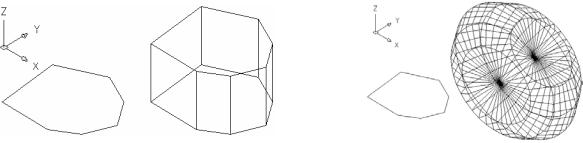
(вісь Z) клину). Specify length: 80 Specify width: 40 Specify height: 50
Команда сфера (Sphere –  ). Команда Sphere дозволяє побудувати сферу, якщо задати в опціях цієї команди її центр і радіус (чи діаметр). Послідовність команд:
). Команда Sphere дозволяє побудувати сферу, якщо задати в опціях цієї команди її центр і радіус (чи діаметр). Послідовність команд:
Command: sphere
Current wire frame density: ISOLINES=6
Specify center of sphere <0,0,0>: 330,70,25 (команда, яка встановлює центр сфери) Specify radius of sphere or [Diameter]: 25 (радіус чи діаметр сфери)
Команда тор (Torus –  ). Примітив твердотільного тора можна створити командою Torus. Для цього необхідно вказати радіус (чи діаметр) труби і радіус (чи діаметр) окружності з центром на осі тора, яка проходить через центр труб. По замовчуванню примітив буде орієнтований наступним чином: вісь труби паралельна осі Z поточної системи координат, а центр тора знаходитиметься в точці (0,0,0). Використовуючи цю команду можна створити самоперехрестний тор, в цьому випадку радіус тора повинен бути менше радіуса труби. Послідовність команд:
). Примітив твердотільного тора можна створити командою Torus. Для цього необхідно вказати радіус (чи діаметр) труби і радіус (чи діаметр) окружності з центром на осі тора, яка проходить через центр труб. По замовчуванню примітив буде орієнтований наступним чином: вісь труби паралельна осі Z поточної системи координат, а центр тора знаходитиметься в точці (0,0,0). Використовуючи цю команду можна створити самоперехрестний тор, в цьому випадку радіус тора повинен бути менше радіуса труби. Послідовність команд:
Command: torus
Current wire frame density: ISOLINES=40 Specify center of torus <0,0,0>: 280,260,25 Specify radius of torus or [Diameter]: 40 Specify radius of tube or [Diameter]: 20
Крім команд створення примітивів, в AUTOCAD існують ще дві команди Extrude і Revolve, які дозволяють створювати трьохмірні форми методом видавлюванні і обертання.
Команда видавлювання (Extrude –  ). Команда Extrude додає до двохмірних форм третій вимір (Z – висоту). За допомогою цієї команди можна перетворити в тіла замкнуті плоскі об’єкти, які не мають пересічення форми (рис. 3, а). Послідовність команд:
). Команда Extrude додає до двохмірних форм третій вимір (Z – висоту). За допомогою цієї команди можна перетворити в тіла замкнуті плоскі об’єкти, які не мають пересічення форми (рис. 3, а). Послідовність команд:
Command: _extrude
Current wire frame density: ISOLINES=40 Select objects: 1 found (виберіть об’єкти) Select objects: Enter
Specify height of extrusion or [Path]: 70 (виберіть точку на кресленні чи введіть значення висоти об’єкту)
Specify angle of taper for extrusion <0>: (натисніть Enter чи введіть значення) Command:
а |
б |
Рис. 3. Приклади побудови твердотільних моделей з використанням команд Extrude (а) та Revolve (б).
Видавлювання можна проводити перпендикулярно площині форми не залежно від орієнтації поточної системи координат чи вздовж заданого шляху (за допомогою опції Path можна видавлювати замкнуті двохмірні форми вздовж
5
любого шляху, який заданий існуючим відрізком, дугою, сплайном чи полілінією ). Якщо один з кінців шляху лежить не в площині двохмірної форми, то AUTOCAD автоматично перемістить шлях в центр профілю. Універсальність даної команди полягає в тому, що за її допомогою можна створити твердотільну модель із замкнутої форми любої складності.
Команда обертання (Revolve –  ). Команда Revolve створює твердотільну модель шляхом обертання двохмірної форми навколо вибраної осі (рис. 3, б). Двохмірна форма може бути об’єктом типу Pline, Polygon, Circle, Ellipse, Spline чи Region. Одночасно обертати декілька об’єктів неможливо. Сплайни і полілінії, які вибираються для обертання, повинні бути замкнуті. Якщо приймаються в командах опції по замовчуванню, то послідовність команд є наступною:
). Команда Revolve створює твердотільну модель шляхом обертання двохмірної форми навколо вибраної осі (рис. 3, б). Двохмірна форма може бути об’єктом типу Pline, Polygon, Circle, Ellipse, Spline чи Region. Одночасно обертати декілька об’єктів неможливо. Сплайни і полілінії, які вибираються для обертання, повинні бути замкнуті. Якщо приймаються в командах опції по замовчуванню, то послідовність команд є наступною:
Command: _revolve
Current wire frame density: ISOLINES=40 Select objects: 1 found (вибрати об’єкт) Select objects:
Specify start point for axis of revolution or define axis by [Object/X (axis)/Y (axis)]
(вибрати початкову точку відрізка або вісь навколо якої буде проведено обертання плоскої форми)
Specify endpoint of axis: (вибрати кінцеву точку)
Specify angle of revolution <360>: (вказати кут, на який буде повернуто плоску форму) Command:
Команди переміщення тіл. Після створення примітивів для конструювання кінцевих твердотільних моделей необхідно використовувати теоретико-множинні операції. Однак ці операції можуть бути виконані лише тоді, якщо примітиви мають певну орієнтацію по відношенню один до одного. Тому необхідно зразу будувати примітиви в потрібній позиції, або перемістити їх в таку після створення. Інформація про розташування примітивів є важливою для проведення операцій з переміщення об’єктів, що проводяться перед складанням твердотільних моделей. Для виконання задач з переміщення використовують, найчастіше, команди Move та Rotate3D. Особливістю під час застосування команди Move для переміщення твердотільних об’єктів є те, що за допомогою цієї команди можна проводити дії з переміщення примітивів і в трьохмірному просторі, ввівши при цьому три координати чи активізувавши прив’язку до об’єктів.
Команда Rotate3D дозволяє повертати трьохмірний об’єкт в трьохмірному просторі навколо довільної осі. Для визначення осі обертання можна вказати довільні точки чи об’єкти трьохмірного простору.
Команда Mirror3D, як і команда Mirror у випадку двохмірних об’єктів, створює дзеркальні копії вибраних об’єктів, але відносно площини. Задати площину відображення можна декількома методами: за допомогою трьох точок, шляхом вибору двохмірного об’єкта, паралельно екрану і площинам, які утворюються осями координат.
За допомогою команди 3DArray створюються трьохмірний масив. Для прямокутного масиву (опція Rectangular) потрібно визначити наступні параметри: кількість рядків і відстань між ними (вздовж осі Y), кількість рядків і відстань між ними (вздовж осі X) і кількість рівнів і відстань між ними (вздовж осі Z). Полярний масив (опція Polar) в трьохмірному просторі будується так само, як і в двохмірному. Відрізняється побудова лише тим, що трьохмірний масив будується не навколо точки, а навколо осі обертання. Тому для опцій команди потрібно задати дві точки в трьохмірному просторі.
6
Теоретико-множинні операції. Коли необхідні трьохмірні примітиви створені і розміщені у відповідних позиціях, ми можемо збирати конструкції. Комбінувати примітиви і створювати з них твердотільні тіла дозволяють команди, які виконують теоретико-множинні операції: об’єднання вибраних тіл
– Union, віднімання однієї множини тіл від іншої – Subtract та створення тіла, яке складається з загальної частини вибраних тіл – Intersect. При цьому AUTOCAD самостійно видаляє чи добавляє необхідні елементи конфігурації тіла, а також розраховує лінії пересічення об’єктів, які створюються. Команди теоретико-множинних операцій містяться в підменю Solid Editing (Правка об’єктів) меню Modify (Редагування).
3. Послідовність проектування твердотільних моделей:
–завантаження або створення файлу-заготовки [3];
–перехід в шар ліній для побудови твердотільних примітивів;
–побудова твердотільних примітивів;
–розміщення примітивів в необхідних позиціях;
–використання теоретико-множинних операцій для створення твердотільної моделі;
–оформлення технічного креслення згідно вимог ЄСКД;
–запис на диск.
4.Контрольні запитання
1.Які панелі інструментів використовують для побудови твердотільних моделей в AUTOCAD?
2.Які існують команди для створення твердотільних примітивів?
3.Яким чином визначають масу твердотільних деталей?
5. Зміст звіту
1)Мета роботи.
2)Короткі теоретичні відомості.
3)Роздруковане технічне креслення з виконаним завданням.
4)Короткий опис ходу робіт.
5)Висновки за результатами роботи.
6.Література
1.Внутренний мир AUTOCAD 2000: Пер. с англ./ Билл Барчард и Питцем Давид. –К.: Издательство “ДиаСофт”, 2000. – 688 с.
2.AutoCAD 2002: Самоучитель/ Д. Ткачев. – СПб.: Питер, К.: БХВ, 2003.– 416 с.; ил.
3.Панчак Р. Т., Колесник К. К. Створення файлу-заготовки в системі AUTOCAD //Методичні вказівки до виконання лабораторних робіт з дисципліни “Автоматизовані системи технологічної підготовки виробництва” для студентів спеціальності 7.080402 “Комп’ютерні системи проектування”. –
7
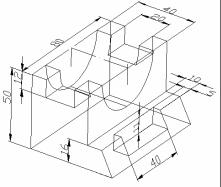
Додаток А
Методика побудови твердотільної моделі.
Розглянемо порядок побудови твердотільної моделі на прикладі деталі зображеної на рис.4.
Рис. 4. Твердотільна модель з розмірами для побудови.
Підготовчі дії
1.Встановлюємо розмір рисунка з використанням формату А4 за допомогою команди LIMITS. В розглянутому прикладі використовується формат A4 (297х210);
2.Встановлюємо значення наступних системних змінних : SOLWDENS= 10 — густина каркасу: SOLHSIZE=5 — параметри штриховки. Послідовність команд:
Command: SOLWDENS
Wireframe mesh density (1 to 12) <1> : 10 Command: SOLHSIZE
Hatch size: <1.000000>: 5
3. Задаємо крок штрихової лінії за допомогою команди LTSCALE :
Command: LTSCALE
New scale factor<1.0000> : 0.25
Створення моделі
Побудова твердотілої моделі (рис. 4) в системі автоматизованого проектування AutoCAD 2000 потребує виконання наступних кроків.
1 крок. Встановивши всі необхідні настройки для проведення побудов в системі AutoCAD 2000, створюємо основні контури твердотільної моделі командою Line (рис. 5).
Command: line
Specify first point: 30,120
Specify next point or [Undo]: 30,170 Specify next point or [Undo]: 40,170 Specify next point or [Close/Undo]: 40,158 Specify next point or [Close/Undo]: 60,158 Specify next point or [Close/Undo]: 60,170 Specify next point or [Close/Undo]: 70,170 Specify next point or [Close/Undo]: 70,136 Specify next point or [Close/Undo]: 80,136 Specify next point or [Close/Undo]: 88,120 Specify next point or [Close/Undo]: 30,120 Specify next point or [Close/Undo]: close
Zero length line created at (30.0000, 120.0000, 0.0000) Command:
8
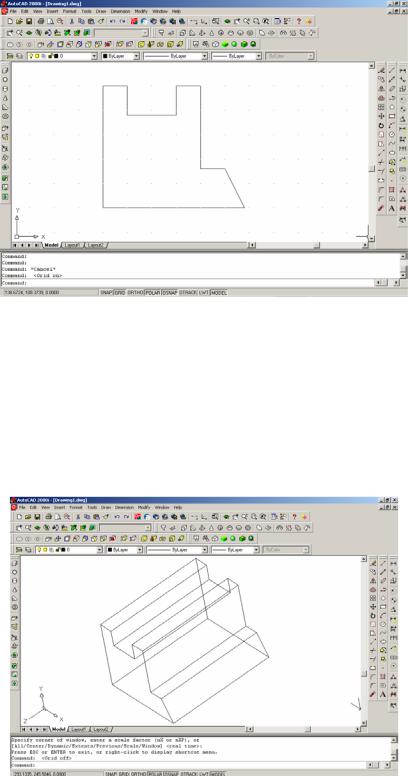
Рис. 5. Основні контури твердотільної деталі.
2 крок. За допомогою команди region створюємо регіон 1 з набору ліній, що зображено на рис. 5 та будуємо заготовку твердотільної моделі за допомогою команди extrude (рис. 6).
Command: extrude
Current wire frame density: ISOLINES=4 Select objects: 1 found
Select objects:
Specify height of extrusion or [Path]: 80 Specify angle of taper for extrusion <0>:
Command:
Рис. 6. Заготовка твердотілої моделі.
3 крок. Побудова додаткових об’єктів для вирізу в твердотільній моделі, яка зображена на рис. 6.
Встановлюємо нове розташування координатних осей за допомогою команд New UCS 3 Point і move UCS.
9
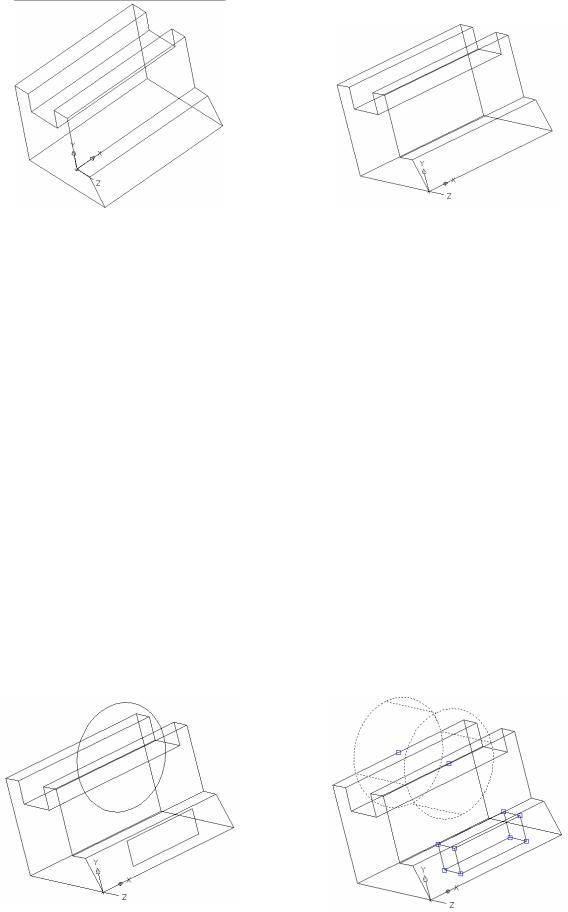
б)
а)
Рис. 7. Нове встановлення координатних осей x, y та z.
За допомогою команд circle і rectangle будуємо коло та прямокутник (рис. 8, а), а за допомогою команди extrude створюємо з кола та прямокутника – циліндр та стержень прямокутного перерізу (рис. 8, б).
Command: _circle Specify center point for circle or [3P/2P/Ttr (tan tan radius)]: 40,50,-18
Specify radius of circle or [Diameter]: 26 Command:
Command: _rectang
Specify first corner point or [Chamfer/Elevation/Fillet/Thickness/Width]: 20,5 Specify other corner point or [Dimensions]: 60,18
Command: Command: _extrude
Current wire frame density: ISOLINES=4 Select objects: 1 found
Select objects:
Specify height of extrusion or [Path]: -40 Specify angle of taper for extrusion <0>: Command:
Command: _extrude
Current wire frame density: ISOLINES=4 Select objects: 1 found
Select objects:
Specify height of extrusion or [Path]: -13 Specify angle of taper for extrusion <0>: Command:
а) б)
Рис. 8. Побудова циліндра та стержня з прямокутним перерізом для проведення вирізу в твердотільній моделі.
10
